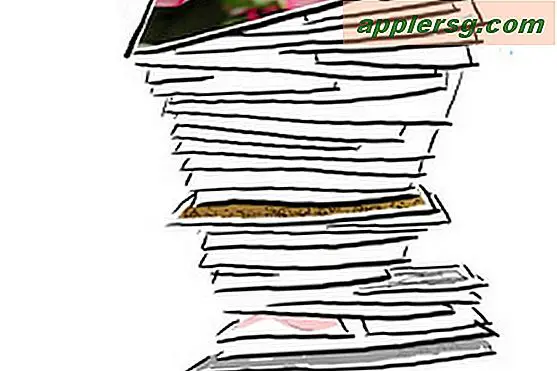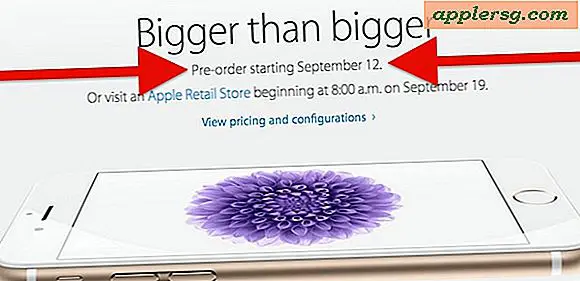Hur man buffrar videoströmmar
Genom att buffra en videoström kan du titta på videor online med minimal choppiness eller frysning. Enligt Tech Terms buffrar en dator en video genom att ladda in en del av videofildata innan den spelas upp, vilket ger spelardatorn lite reservminne att falla tillbaka på om internetanslutningen avbryts och videoströmmen därför avbryts. (Se referenser 1) Nycklarna till framgångsrik buffring ligger därför i hastigheten på internetanslutningen, mängden RAM som används av spelardatorn, mängden tillgängligt minne på datorn och videospelarens effektivitet. Om du åtgärdar alla dessa problem och fortfarande har buffertproblem finns det några andra alternativ som är värda att försöka lösa problemet.
Steg 1
Pausa videon innan du tittar på den. De flesta videospelare låter dig skapa en buffert innan du spelar upp videon. Det kan vara så att videon helt enkelt inte strömmar data i tillräckligt snabb takt för att hålla jämna steg med spelaren. Om du trycker på "Spela upp" och sedan "Pausa" låter vissa videospelare, till exempel YouTube-spelaren, det mesta av videon laddas in i förväg. Du kan övervaka bufferten genom att titta på utvecklingen av en blek framsteg som kryper sig över spelarens bar. Hastigheten på denna stapel anger hastigheten som videon laddas i förhållande till uppspelningshastigheten.
Steg 2
Kontrollera internetanslutningshastigheten. Du kan göra detta genom att dubbelklicka på ikonen "Nätverksanslutningar" under kontrollpanelen. En meny ska dyka upp och hastigheten ska klassificeras i megabit per sekund (Mbps) eller kilobit per sekund (Kbps) om hastigheten är lägre. PC World rekommenderar en dataöverföringshastighet på minst 2 Mbps för grundläggande MPEG-videor, medan HD-videor i full kvalitet kan kräva så mycket som 19 Mbps. (Se referenser 2)
Steg 3
Inaktivera och återaktivera internetanslutningen för att se om hastigheten förbättras. Du borde kunna göra detta genom att högerklicka på anslutningsikonen i kontrollpanelen och välja "Inaktivera inaktivera anslutning." Högerklicka igen och välj vad som ska läsas nu, "Aktivera anslutning." Om detta inte fungerar kan det finnas ett annat problem med anslutningen.
Steg 4
Avbryt alla andra dataöverföringar som sker i nätverket. Om du strömmar flera videoklipp samtidigt eller om du laddar ner stora filer kan detta använda bandbredden. Om du delar en anslutning med andra användare kan de också använda bandbredden med sina videor eller nedladdningar. Om du fortfarande är under minimitröskeln efter att ha stängt av alla andra dataöverföringar kan det vara dags att ringa internetleverantören och uppgradera bandbredden.
Steg 5
Stäng av onödiga program som körs på spelardatorn. Det finns en liten chans att problemet inte ligger i anslutningsänden utan i databehandlingsänden. Detta gäller särskilt om du använder en nedladdad spelare, till exempel Windows Media Player eller RealPlayer för att strömma videon. Varje program använder RAM, vilket i princip är det lättast tillgängliga minnet för en CPU (central processorenhet). Om andra program använder hela eller större delen av RAM-minnet kommer CPU: n att komma åt hårddisken direkt, vilket kan sakta ner applikationer, inklusive videospelaren. Du kan hitta vilka program som körs genom att öppna Aktivitetshanteraren eller Finder och stänga av de som inte är nödvändiga för att upprätthålla datorns funktion.
Steg 6
Rensa utrymmet på hårddisken. Detta är en annan bearbetningsproblem. Om hårddisken är nästan full kommer den att sakta ner applikationerna, inklusive videospelare.
Steg 7
Ladda ner en videoströmaccelerator. Om ingen av de andra lösningarna fungerar finns det några applikationer som hjälper till att buffra. Dessa program fungerar inte med alla videoströmmar, men de fungerar med populära webbplatser som YouTube. Ett exempel är en applikation som kallas SpeedBit Video Accelerator, som i princip optimerar buffringsprocessen, så att mycket mer data kan sparas i bufferten i en snabbare takt.
Kör videoacceleratorn när du strömmar en video. De flesta av dessa applikationer körs i bakgrunden och börjar automatiskt buffra video varje gång en video streamas.